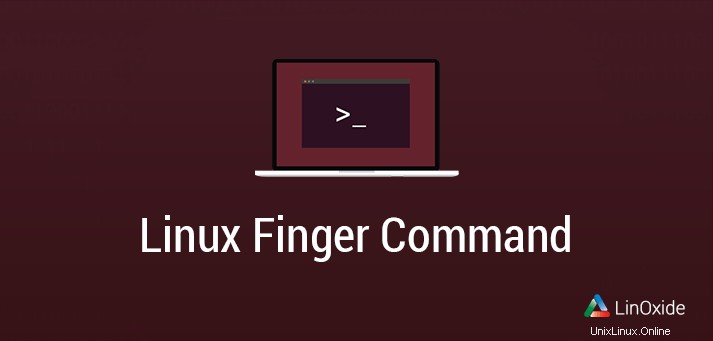
El comando Finger se usa en Linux y sistemas similares a Unix para verificar la información de cualquier usuario conectado actualmente desde la terminal. Es una utilidad de línea de comandos que puede proporcionar a los usuarios la hora de inicio de sesión, tty (nombre), tiempo de inactividad, directorio de inicio, nombre de shell, etc.
El paquete Finger no está instalado de forma predeterminada en la mayoría de Linux y Ubuntu, otros sistemas con sabor a Debian. En este tutorial, veremos cómo instalar y usar el comando finger en Linux.
Sintaxis del comando Finger
El siguiente comando muestra la sintaxis del comando finger:
finger [-lmsp] [user1 user2 ….. ]Instalar dedo
Puede usar el siguiente comando para instalar el comando finger en las distribuciones de Linux.
En sistemas Ubuntu y Debian:
$ sudo apt-get install fingerEn sistemas Fedora:
$ sudo dnf install fingerEn los sistemas Redhat y CentOS, puede instalar usando el comando yum o descargar el paquete.
$ sudo yum install finger1) Comando de dedo con la opción -s
Con -s El comando option finger imprimirá el nombre de inicio de sesión del usuario, el nombre real, el nombre del terminal y el estado de escritura (el asterisco antes del nombre del terminal significa que no tiene permiso de escritura con ese dispositivo), el tiempo de inactividad, el tiempo de inicio de sesión, la ubicación de la oficina y el número de teléfono de la oficina .
La hora de inicio de sesión se muestra con MM DD HH:mm formato. Si el tiempo supera los seis meses, se muestra el año en lugar de las horas y los minutos.
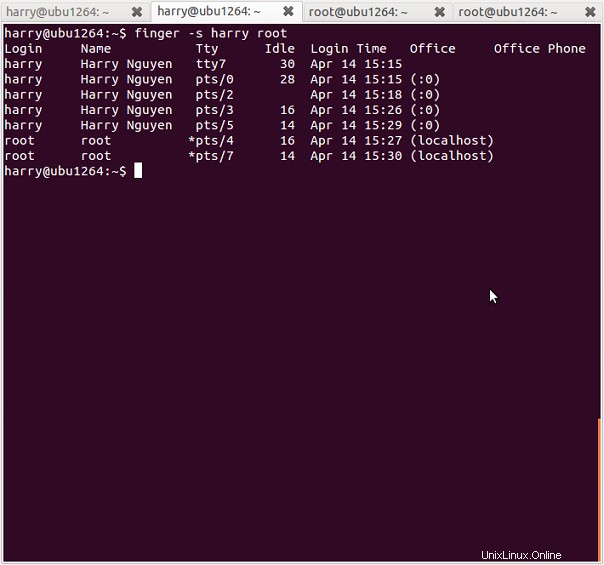
2) Comando de dedo con la opción -l
Comando de dedo con -l La opción muestra toda la información descrita para -s así como el directorio de inicio del usuario, el número de teléfono de inicio, el shell de inicio de sesión, el estado del correo, etc.
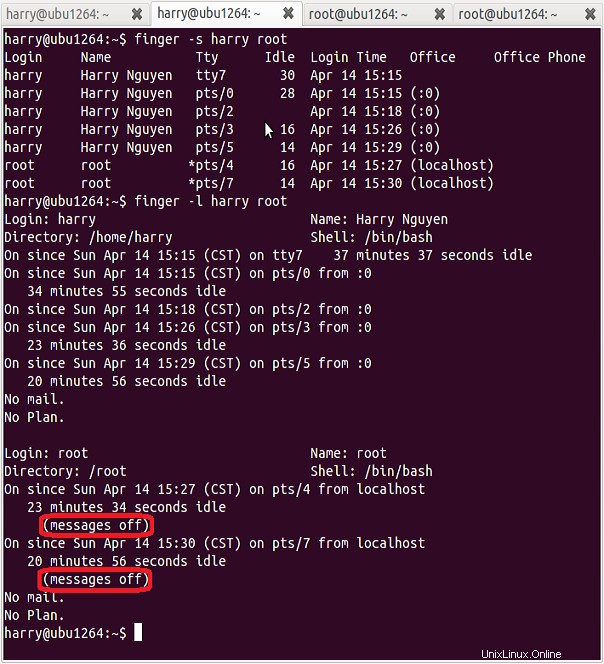
La frase "(mensajes desactivados)" significa que el usuario "harry" no tiene permiso de escritura para "rootear" en los dispositivos pts/4 y pts/7. Si un usuario inicia sesión varias veces, la información del terminal se repite una vez por inicio de sesión.
También devuelve los archivos '.plan', '.project' y '.pgpkey', si los hay. En la captura de pantalla anterior, el usuario 'harry' no tiene ningún plan.
3) Comando de dedo con la opción -p
La opción -p es completamente igual con la opción -l , excepto que no incluye los archivos '.plan', '.project' y '.pgpkey' de los usuarios en el resultado devuelto.
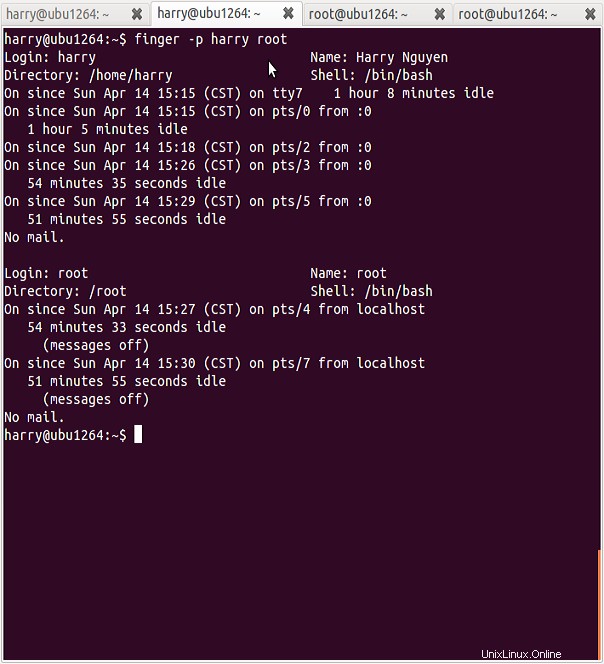
4) Comando de dedo con la opción -m
Con -m El comando option finger evitará la coincidencia de nombres de usuario en el resultado devuelto. Todas las coincidencias de nombres realizadas con el dedo no distinguen entre mayúsculas y minúsculas.
Por ejemplo, nuestro sistema tiene dos usuarios llamados 'harry' y 'harry1'. Sin opción -m , el comando de dedo devolverá información de ambos usuarios y solo devolverá información del usuario 'harry' si hay -m seguir.
Con -m opción
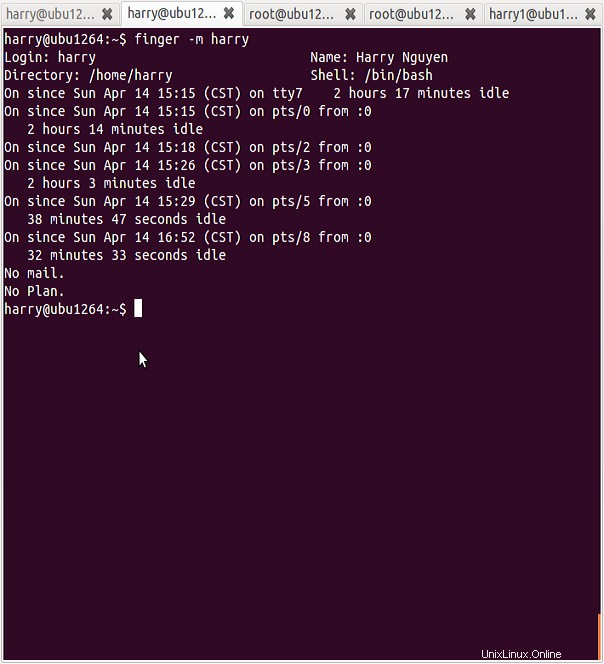
Sin -m opción
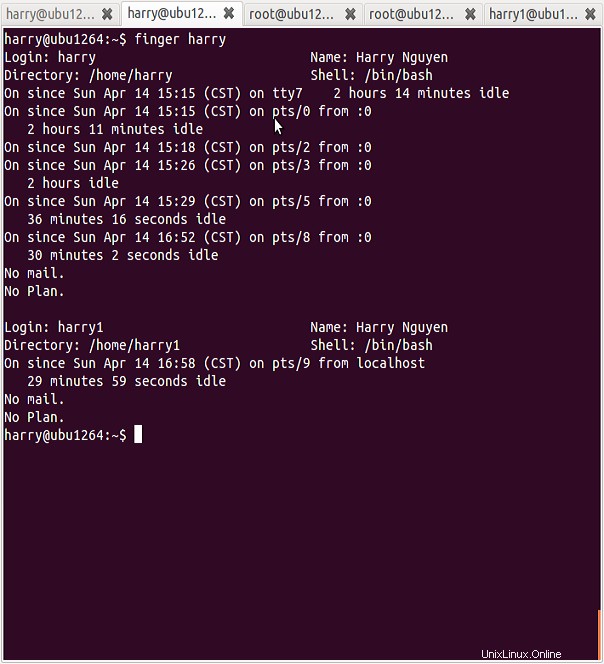
Si no se especifican opciones, el dedo por defecto es -l salida de estilo si se proporcionan operandos, de lo contrario a -s estilo.
Si no se especifican argumentos, finger imprimirá una entrada para cada usuario que haya iniciado sesión actualmente en el sistema.
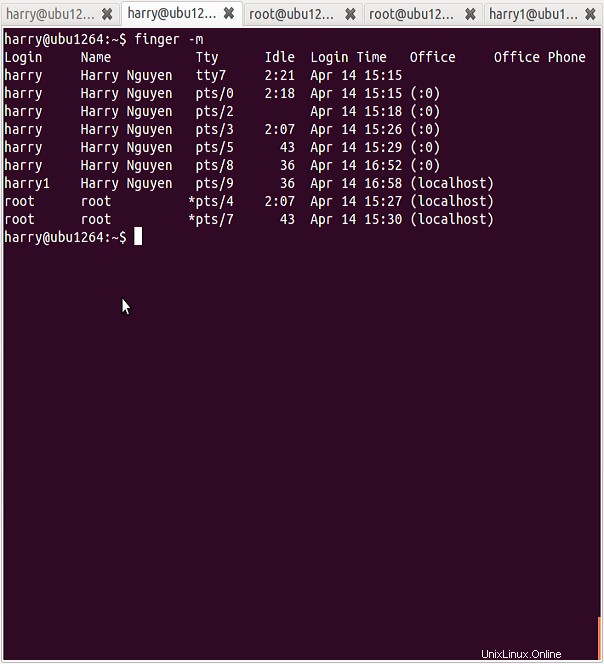
Conclusión
En este tutorial, aprendimos cómo usar el comando de dedo para imprimir información del usuario. Espero que haya disfrutado de la lectura y deje su sugerencia en la sección de comentarios a continuación.